Creation Kit
download_depotLe Creation Kit (CK) est le logiciel d’édition pour Skyrim Special Edition qui permet de créer ou d'éditer du contenu personnalisé (mods) à partir des fichiers du jeu.
| Pour échanger sur ce guide, rendez-vous sur son topic d'origine. |
Prérequis
Installer le Creation Kit
Avant de télécharger le CK vous devez connaitre votre version du produit pour pouvoir choisir correctement votre version du CK, sans quoi il ne se lancera simplement pas. Cette vérification est obligatoire depuis les mises à jour dites "Creations Update" 1.6.1130 et 1.6.1170 de Skyrim qui ont apportés beaucoup de changement au création club, le magasin propriétaire de mods Bethesda. Avant de démarrer cette vérification résumons quelle version du CK correspond à votre jeu grace aux numéros de version.
- Skyrim SE en version 1.5.97 à 1.6.640 demandera la version 1.5.73 du Création kit.
- Skyrim SE en version 1.6.1130 à 1.6.1170 demandera la version 1.6.1130.0 du Création kit.
Pour connaitre votre version du jeu rien de plus simple : Allez dans votre bibliothèque Steam > Clic droit sur le jeu > Propriétés... >Fichiers installés > Parcourir. Cela vous ouvrira le dossier d'installation racine du jeu quel que soit la localisation sur votre ordinateur, ici fait un clic droit sur SkyrimSE.exe > Propriétés > Détails > Version du produit.
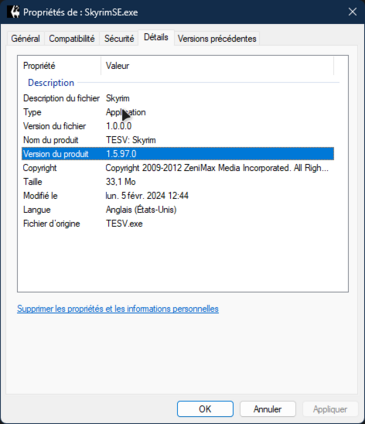
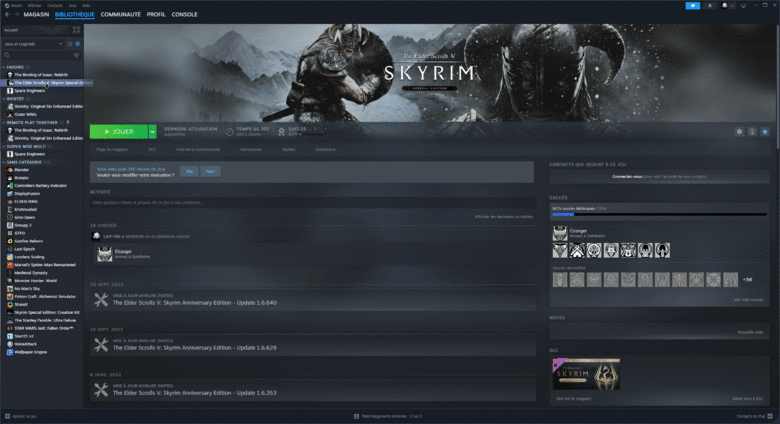
Si votre version de SSE est en 1.6.1130 à 1.6.1170 vous pouvez télécharger le Création Kit sur directement sur Steam via cette page puis passer à la configuration plus bas dans ce guide. Sinon vous devez récupérer une version antérieure du Création Kit via la console Steam via l'étape suivante le downgrade.
Downgrade
Un downgrade consiste à récupérer une version antérieure d'un produit Steam via les dépôts Steam, à l'instar de beaucoup de plateforme de développement Steam possède toute une architecture permettant aux développeurs d'accéder à des outils facilitant le développement, nous allons utiliser l'un d'eux. Pour ouvrir la console Steam rien de compliqué, vous avez ces trois options : Choisissez celle qui vous conviendra le mieux
- Url d'application à mettre dans votre navigateur par défaut : steam://nav/console
- Faite Win+R puis tapez steam://open/console.
- Vous pouvez aussi ajouter l'argument -steam://nav/console à votre raccourci Steam préféré pour toujours l'ouvrir avec la console active.
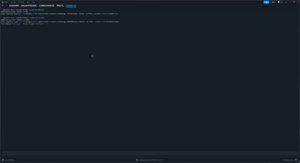
Coller chaque ligne une à une puis attendez que la console Steam vous affiche "Depot download complete" pour chacune de ces commandes. Petite explication de la syntaxe de ces commandes avant de continuer, cela pourrait vous sauver la vie lors de prochaines mises à jour inopiné si ce guide n'a pas encore été mis à jour lui aussi. Ces informations se trouvent sur Steamdb.
download_depot app_id depot_id manifest_id
download_depot 1946180 1946183 1633303557398589581
download_depot 1946180 1946182 5099162879680505807
Une fois les téléchargements terminés aller récupérer le contenu obtenu ici par défaut, si votre Steam est installé autre part vous devez adapter le chemin en fonction. Le contenu de ces deux dossiers doit être couper puis coller dans le dossier racine de Skyrim que vous avez préalablement déjà ouvert pour connaitre votre numéro de version, là où se trouve les binaires.
Configurer le Creation Kit
Une fois le CK installé, vous devez configurer ses fichiers INI.
Dans le fichier CreationKit.ini, ajoutez ou modifiez les lignes suivantes :
Charger les strings français
Pour que les textes du jeu apparaissent en français dans le CK (moyennant un bug d'encodage au niveau des accents/caractères spéciaux, mais bon, on ne peut pas tout avoir), dans la section [GENERAL], changez cette ligne :
sLanguage=FRENCH
Autoriser le chargement de plusieurs ESM
Dans la section [GENERAL], mettez les lignes suivantes à la fin :
bAllowMultipleMasterFiles=1
bAllowMultipleMasterLoads=1
Lire les ressources contenues dans les BSAs des DLCs
Assurez-vous que la partie [ARCHIVE] contienne ceci :
[Archive]
bInvalidateOlderFiles=1
bUseArchives=1
SResourceArchiveList=Skyrim - Misc.bsa, Skyrim - Shaders.bsa, Skyrim - Interface.bsa, Skyrim - Animations.bsa, Skyrim - Meshes0.bsa, Skyrim - Meshes1.bsa, Skyrim - Sounds.bsa, Update.bsa
SResourceArchiveList2=Skyrim - Voices_en0.bsa, Skyrim - Textures0.bsa, Skyrim - Textures1.bsa, Skyrim - Textures2.bsa, Skyrim - Textures3.bsa, Skyrim - Textures4.bsa, Skyrim - Textures5.bsa, Skyrim - Textures6.bsa, Skyrim - Textures7.bsa, Skyrim - Textures8.bsa, Skyrim - Patch.bsa
Tous les mods possédant des BSA ne seront pas pris en charge par le Creation Kit sans une petite manipulation si vous avez besoin de voir leurs assets dans le CK.
Dans le cas du mod Linge immersif par exemple, l'archive contient deux BSA, à savoir : Laundry.bsa et Laundry - Textures.bsa. Il suffit simplement de les ajouter à la suite, séparés par une virgule.
Vous pouvez dès à présent enregistrer et fermer ce fichier.
Ouvrez ou créez ensuite le fichier CreationKitCustom.ini et donnez-lui ce contenu pour corriger divers bugs et augmenter les performances :
[GENERAL]
uGridsToLoad=1
[Audio]
bEnableAudio=0
[Grass]
bAllowCreateGrass=1
bAllowLoadGrass=0
[Papyrus]
sScriptSourceFolder=.\Data\Source
[Image Space]
bDoMotionBlur=0
bDoRadialBlur=0
bDoDepthOfField=0
[SpellCheck]
bSpellCheckEnabled=0
[SpeedTree]
iCanopyShadowScale=256
[LOD]
bDisplayLODTrees=0
bDisplayLODBuildings=0
[Water]
bUseWaterReflections=0
bUseWaterHiRes=0
[Display]
iShadowMapResolutionPrimary=1024
iShadowMapResolutionSecondary=512
bDoActorShadows=0
bDrawShadows=0
Une fois cela fait, enregistrez et fermez le fichier.
Ajustements pour le modding
Au premier lancement du CK, il vous proposera d’extraire les sources des scripts, qui sont contenus par défaut dans une archive Scripts.zip dans le dossier Data. Ces sources servent à modifier ou créer des scripts dans le CK.
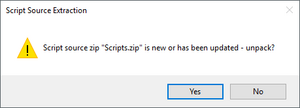
Le chemin des sources sur SSE (sous-dossier Source à part dans Data) est différent de celui d'Oldrim (sous-dossier Scripts qui contient un sous-dossier Source), ne soyez donc pas surpris.
Si vous avez l’intention de travailler sur des PNJs, il faudra générer des Facegen (meshes et textures de visage). Dans le fichier skyrim64_test.ini, une section y est dédiée. Configurez comme suit pour éviter l’export automatique de Facegen et l’export de TGA (inutiles) :
[CreationKit_FaceGen]
DisableAutoFaceGen=true ; Prevent facegen data from being created on plugin save
DisableExportDDS=false ; Prevent tint export as DDS
DisableExportTGA=true ; Prevent tint export as TGA
DisableExportNIF=false ; Prevent facegen geometry export
TintMaskResolution=1024 ; Sets NxN resolution when exporting textures
La ligne TintMaskResolution peut être configurée dans la résolution souhaitée (512 par défaut, 2048, 4096) et détermine la résolution de la texture de visage (comportant le maquillage, les peintures de guerre, etc.)
Questions diverses
Petite section bonus pour vous simplifier la vie car ce sont des questions que vous vous poserez probablement tôt ou tard et cela vous épargnera aussi de très longues heures de recherches.
Lier le Creation Kit à Mod Organizer 2
La procédure est la même que celle décrite ici.
De manière générale, passer par MO2 pour créer des mods dans le Creation Kit peut rendre la tâche plus facile (vous ne chargez que les mods désirés cochés dans votre profil), mais attention, les plugins créés et les facegens exportés iront dans le dossier Overwrite.
Conserver l'ordre de chargement avec le Creation Kit
L'ordre de chargement de vos plugins dans MO2 sera très certainement différent dans le Creation Kit. Si cela vous pose problème pour modder, ouvrez LOOT depuis Mod Organizer 2 ; en haut à droite, cliquez sur l’icône à droite de la loupe et cliquez sur Redate Plugins. Cette option permet de définir l'ordre de chargement du Creation Kit pour le faire correspondre à votre ordre de chargement actuel.
Pour tout ce qui est création de menu MCM, il faut le SDK de SkyUI. Téléchargez la dernière archive (SkyUI SDK 5.1) qui contient un exemple de menu et un dossier Scripts à mettre dans le Data de votre jeu.
Attention, on l'a dit plus haut, le chemin des sources est différent entre Oldrim et SSE :
- Oldrim : le dossier Source est un sous-dossier de Scripts ;
- SSE : le dossier Source est un dossier à part dans le Data, qui contient un sous-dossier Scripts qui lui contient vraiment les ressources (faut pas chercher à comprendre).
Pour SSE et les ressources de SkyUI, il faut mettre les 4 scripts et les 2 sources au bon endroit !
| Ce guide a été créé par Herald et Tissendel pour la Confrérie des Traducteurs et enrichi par la communauté. |
